Вы сразу поймете, что на телевизоре Тошиба прошивка слетела. Дело в том, что эти Смарт ТВ показывают сообщение, в котором говорится об этой проблеме, поэтому не надо тратить время на выяснение, связаны ли неприятности с какой-то другой поломкой или дело исключительно в системных неисправностях.
Таким образом, если на экране телевизора Тошиба появляется фраза «Do not power off», значит, нужно срочно искать прошивку, которая корректно будет работать на вашем устройстве, и приступать к её установке.
Установка прошивки с флешки
Перепрошить телевизор с помощью подготовленной флешки достаточно просто – вставьте её в специальное гнездо и подтвердите установку загрузки. Конечно, не все устройства сразу же запустят обновления, но если этого не случится, можно запустить их вручную, перейдя в раздел настроек и выбрав желаемый путь, то есть, через юсб-устройство.
- Отключите телевизор от сети и вставьте флешку;
- Подключите устройство, и нажмите на пульте или на панели клавишу включения;
- Подтвердите желание обновить систему;
- Подождите, пока идет процесс обновления;
- После него последует автоматическая перезагрузка.

Как обновить прошивку на телевизоре тошиба?
Перепрошивайте аккуратно, и ни в коем случае не трогайте флешку. Как только она будет вытащена или потеряет соединение с телевизором, процесс перепрошивки остановится, и для ТВ от этого будут трагические последствия, так как устройство практически не сможет работать в привычном режиме, если, вообще, включится.
Что представляет собой прошивка

При эксплуатации телевизоров Тошиба может всплыть сообщение «Do not power off».
Прошивка – это программное обеспечение, отвечающее за нормальную работоспособность телевизора. При отсутствии новой прошивки ТВ не включится.
Зачем нужны обновления
Во время работы устройства возникают программные сбои, ошибки в работе микросхем памяти. Прошивка телевизора Тошиба позволит обновить ПО и заменить содержимое памяти.
Важно! Перед началом обновления следует сохранить имеющиеся данные на съемный носитель. Это позволит вернуть старую версию прошивки в случае неудачной установки новой.
Как обновить прошивку через интернет
Если у пользователя есть возможность подключить интернет, можно перепрошить устройство сразу с телевизора. Но даже когда техника нуждается в обновлении, она не всегда может загрузить программы. Причина в довольно сильном сбое, потому другого выхода нет, кроме, как перейти к работе с дополнительными устройствами.
Если же пока не все так трагично просто присутствуют некоторые сбои, убедитесь что интернет-соединение качественное, и не прервётся в самый неподходящий момент.
ТВ сам найдет прошивку, пользователю же остается просто подтверждать её установку, и вовремя следовать инструкции. Но не советуем пользоваться автоматическими обновлениями, поскольку именно они часто являются причиной сбоев.
обновление прошивки на телевизорах TOSHIBA 40L7363RK, 50L4353RK, 40L6353RK
Современные прошивки ТВ TOSHIBA
Прошивки ТВ сайта Monitor
- Прошивки ТВ TOSHIBA 1; TOSHIBA 2; TOSHIBA 3; TOSHIBA 4; TOSHIBA 5;
- TOSHIBA 15SLDT1
- TOSHIBA 15V300PR
- TOSHIBA 19AV500P
- TOSHIBA 19AV703R
- TOSHIBA 19AV704R
- TOSHIBA 19DL833R
- TOSHIBA 19DV703R TV-DVD
- TOSHIBA 19EL833R
- TOSHIBA 19EL933RB
- TOSHIBA 19EL934RB
- TOSHIBA 19HV10G
- TOSHIBA 19HV10V1
- TOSHIBA 20CL7R
- TOSHIBA 20JL7R
- TOSHIBA 22AV606PR
- TOSHIBA 22AV703R
- TOSHIBA 22DL833R
- TOSHIBA 22DL834R
- TOSHIBA 22DV703R LCD TV-DVD
- TOSHIBA 22DV704R TV+DVD
- TOSHIBA 22L1333G
- TOSHIBA 22L1353R
- TOSHIBA 22S1650EV
- TOSHIBA 23EL933RK
- TOSHIBA 23KL933R TV+DVD
- TOSHIBA 24HV10E
- TOSHIBA 24S1650EV
- TOSHIBA 26AV500P
- TOSHIBA 26AV500PR
- TOSHIBA 26AV603PR
- TOSHIBA 26AV704R
- TOSHIBA 26DV703R
- TOSHIBA 26EL933G
- TOSHIBA 26EL933RB
- TOSHIBA 26EL933RB (26EL933)
- TOSHIBA 26EL934G
- TOSHIBA 26KL933R
- TOSHIBA 26WL65RS
- TOSHIBA 27WL55R
- TOSHIBA 29CZ8URB
- TOSHIBA 32A3000PR
- TOSHIBA 32AV605PR
- TOSHIBA 32AV700E
- TOSHIBA 32AV703R
- TOSHIBA 32AV833G
- TOSHIBA 32AV833RB
- TOSHIBA 32AV933RB
- TOSHIBA 32CV500PR
- TOSHIBA 32DL833R
- TOSHIBA 32DV703R
- TOSHIBA 32EL834R
- TOSHIBA 32EL933RB
- TOSHIBA 32EL934G
- TOSHIBA 32EL934RB
- TOSHIBA 32HL933RK
- TOSHIBA 32HV10G
- TOSHIBA 32KL933R
- TOSHIBA 32L2353RB
- TOSHIBA 32L2353RK
- TOSHIBA 32L2433DG
- TOSHIBA 32L2453RB
- TOSHIBA 32L4333D
- TOSHIBA 32L4353RB
- TOSHIBA 32L5650VN
- TOSHIBA 32LV833RB
- TOSHIBA 32LV933G
- TOSHIBA 32LV933RB
- TOSHIBA 32PB1V1
- TOSHIBA 32PB200V1
- TOSHIBA 32RL938
- TOSHIBA 32S1645EV
- TOSHIBA 32S1750
- TOSHIBA 32S1750EV
- TOSHIBA 32S2550EV
- TOSHIBA 32S2750EV
- TOSHIBA 32S2855EC
- TOSHIBA 32S2855ES
- TOSHIBA 32W1753DG
- TOSHIBA 32W1863DG
- TOSHIBA 32W2453
- TOSHIBA 32W2453RK
- TOSHIBA 32W2454
- TOSHIBA 32W3433DG
- TOSHIBA 32W3453R
- TOSHIBA 32WL66R
- TOSHIBA 37WL55R
- TOSHIBA 39L2333D
- TOSHIBA 39L2353RB
- TOSHIBA 39L4353RB
- TOSHIBA 39P2300D
- TOSHIBA 39P2306EV
- TOSHIBA 39S275
- TOSHIBA 39S2750
- TOSHIBA 40BV700B
- TOSHIBA 40HL933RK
- TOSHIBA 40L1343DG
- TOSHIBA 40L1533
- TOSHIBA 40L1533DG
- TOSHIBA 40L2453RK
- TOSHIBA 40L2454D
- TOSHIBA 40L2454RK
- TOSHIBA 40L3453R
- TOSHIBA 40L5463DN
- TOSHIBA 40L6353RK
- TOSHIBA 40L7356RK
- TOSHIBA 40LV655PK
- TOSHIBA 40LV655PR
- TOSHIBA 40LV703R
- TOSHIBA 40LV833G
- TOSHIBA 40LV933G
- TOSHIBA 40LV933RB
- TOSHIBA 40PU201V1
- TOSHIBA 40RL953RB
- TOSHIBA 40RL955RB
- TOSHIBA 40S1750EV
- TOSHIBA 40S3633DG
- TOSHIBA 40TL938
- TOSHIBA 40TL938G
- TOSHIBA 40TL968
- TOSHIBA 42A3000P
- TOSHIBA 42AV500PR
- TOSHIBA 42AV501PR
- TOSHIBA 42DB833R
- TOSHIBA 42HL833R
- TOSHIBA 42L7453D
- TOSHIBA 42VL963R
- TOSHIBA 43L3763DG
- TOSHIBA 43S2750EV
- TOSHIBA 43U7750 (USB)
- TOSHIBA 43U7752EV
- TOSHIBA 43V5863DG
- TOSHIBA 46TL938
- TOSHIBA 48L3433DG
- TOSHIBA 48L3663DG
- TOSHIBA 50L2353RK
- TOSHIBA 55L7453DB (emmc+flash+eeprom)
- TOSHIBA 55T6863DG
- TOSHIBA 55U2963DG
Прoшивки сайта monitor
- Прошивки телевизоров AIWA
- Прошивки телевизоров AKAI
- Прошивки телевизоров AKIRA
- Прошивки телевизоров BBK
- Прошивки телевизоров DAEWOO
- Прошивки телевизоров DEXP
- Прошивки телевизоров DNS
- Прошивки телевизоров DIGITAL
- Прошивки телевизоров ELENBERG
- Прошивки телевизоров ERISSON
- Прошивки телевизоров FUSION
- Прошивки телевизоров GOLDSTAR
- Прошивки телевизоров HAIER
- Прошивки телевизоров HARPER
- Прошивки телевизоров HITACHI
- Прошивки телевизоров HYUNDAI
- Прошивки телевизоров IZUMI
- Прошивки телевизоров JVC
- Прошивки телевизоров LG
- Прошивки телевизоров MANTA
- Прошивки телевизоров MYSTERY
- Прошивки телевизоров PHILIPS
- Прошивки телевизоров ROLSEN
- Прошивки телевизоров RUBIN
- Прошивки телевизоров SAMSUNG
- Прошивки телевизоров SHARP
- Прошивки телевизоров SUPRA
- Прошивки телевизоров TCL
- Прошивки телевизоров TELEFUNKEN
- Прошивки телевизоров THOMSON
- Прошивки телевизоров TOSHIBA
Зачем нужны обновления
Есть несколько основных причин, по которым пользователи решаются на прошивку системы:
- Повышение стабильности работа нового ТВ-устройства. В некоторых телевизорах имеется так называемая сырая прошивка, если образец совсем новый и его в первый раз включили. С такой проблемой сталкиваются пользователи LG и WebOS. Все ошибки можно исправить с помощью загруженной программы для системы. Сделав правильно прошивку, человек избавится от многих проблем.
- Повышение скорости работы. Прошивку системы часто используют, чтобы увеличить скорость работы ТВ. Иногда устройство медленно реагирует на ДУ пульт. Это относится к Смарт приложениям, переключению каналов, банальному включению и выключению устройства.
- Прошивка телевизора – идеальный способ расширить функционал. Производители выпускают обновления, которые увеличивают возможности уже имеющегося устройства. Так в меню появляются дополнительные программы и полезные приложения.
- Решение проблем со Smart TV. Если возникли какие-то проблемы с функцией Smart TV, то, возможно, предпочтительный вариант решения проблемы – полная прошивка программного обеспечения. Если изучить в интернете отзывы пользователей, то можно понять, что прошивка помогла решить многие проблемы на телевизоре.
Чтобы понять, для каких целей предназначено определенное обновление, можно зайти на официальный сайт производителя телевизора, и в соответствующем разделе найти полное описание версии новой прошивки. Там будет подробно написано про достоинства программы, новые функции, а также проблемы, которые получится решить.
Варианты установки
Устанавливать обновленное программное обеспечение на Тошиба можно напрямую через Интернет или с помощью загрузки с флешки. Вариант со съемным носителем более трудоемкий, но надежный. Если необходимо обновить ПО для Toshiba 40L7363RK, прошивка через USB будет оптимальным вариантом.
Прошивка через USB
Для установки файла со съемного носителя необходимо иметь флешку не менее 500 Мб. Обычно установочные архивы вест не более 200 Мб. Формат носителя значения не играет. В любом случае потребуется подготовить флеш-накопитель перед скачиванием прошивочного файла.
Подготовка флешки
Подготовительные мероприятия предназначены для удаления имеющихся на накопителе файлов и преобразовании формата файловой системы в FAT 32, поскольку на большинство моделей, в том числе Toshiba 40Д7363RK, прошивка установится только при поддержке данного формата. Для этого потребуется:
- Скачать на компьютер или ноутбук специальную программу для форматирования: HP USB Disk Storage FormatTool, HDD Low Level Format Tool или аналоги.
- Убрать о, поскольку только в таком случае удастся очистить все файлы и скопировать ПО на носитель.
- Запустить форматирование флешки, чтобы файловая система отформатировалась в FAT 32.
- По окончании форматирования скинуть установочный файл на флешку.
Если форматирование произведено верно, то успех перепрошивки Тошиба гарантирован при четком соблюдении алгоритма установки ПО.
TOSHIBA 32EL933RB НЕ ВКЛЮЧАЕТСЯ
Toshiba 32el933rb не выходит из дежурки, лампочка горит!

Самостоятельный ремонт:
Если вы хотите самостоятельно решить вопрос
Источник: triar74.ru
Как прошить телевизор Тошиба

Смарт ТВ Тошиба отличаются высоким качеством полноформатного цифрового изображения. Они показывают большое количество каналов (в зависимости от подписки) и позволяют просматривать видео в формате 4К. Но нередко пользователи сталкиваются с ошибкой «Do not power off», которая говорит о необходимости смены прошивки телевизора Toshiba.
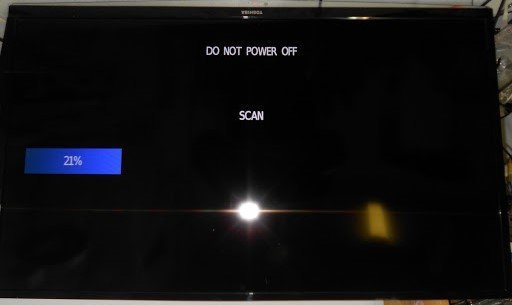
Что такое прошивка?
Прошивка – программное обеспечение телевизора, отвечающее за работу устройства. При появлении неисправностей в работе микросхем памяти или программных сбоев происходит нарушение работы ПО. Для его обновления и замены содержимого памяти необходима перепрошивка.
Новая версия прошивки берется на официальном сайте производителя. Она должна соответствовать марке и серии телевизора. Эти данные можно посмотреть в паспорте к оборудованию или на задней панели оборудования. Там будет закреплена табличка или наклейка с серией устройства.
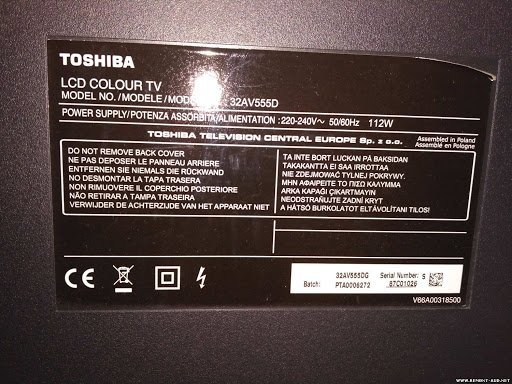
Важно! Перед обновлением и прошивкой телевизора Тошиба необходимо сохранить всю информацию на флешку. Это поможет вернуть первичные настройки в случае, если версия нового ПО не подойдет.
Подготовка флешки в прошивке
Спешить на данном этапе не стоит. Проводить подготовку желательно с одновременным поиском нового ПО, которое лучше всего брать на сайте производителя ТВ. Саму подготовку можно выполнить следующими способами:
- Подобрать флеш-карту с объемом более 500 МГ. Это необходимо для свободного размещения ПО в памяти. Его вес около 200 МГ. Формат самой флешки не важен.
- Скачать и установить на ПК программу HP USB Disk Storage FormatTool или другой аналог для форматирования. Данную программу легко найти в свободном и бесплатном доступе.
- Провести форматирование или полную очистку флеш-карты. Это необходимо для поддержки файловой системы FAT32., которая подходит для большинства современных телевизоров.
Важно! До проведения форматирования снимите галочку с пункта «Быстрое форматирование». Вам нужна полная очистка файлов. В другом случае скопировать на нее ПО не получится.
В процессе форматирования нужно найти подходящую прошивку ТВ Тошиба. Ее нужно скопировать на полностью очищенную флешку.
Пошаговый план установки прошивки
Процесс установки прошивки на телевизоры Toshiba довольно прост:
- Отключить ТВ от сети. Вставить флеш-карту.
- Включить телевизор.
- В открывшемся окне подтвердить обновление системы.
- Подождать, пока завершиться установка ПО.
- Дождаться автоматической перезагрузки ТВ.
Проверить работоспособность устройства.
Важно! В процессе обновления программного обеспечения нельзя трогать флешку. Если вы ее вытащите в ходе обновления телевизора Тошиба, восстановить его работоспособность будет практически невозможно.
Обновление через Интернет
Использовать флеш-карту при прошивке ТВ Toshiba необязательно, если есть прямое подключение к интернету. Однако, сохранить на внешний носитель старую версию ПО все-таки стоит.
Главное условие обновления ПО через Интернет – наличие стабильного доступа к сети. Если бывают сбои подключения, лучше использовать первый способ с копированием данных на внешний носитель.
Легкость такой перепрошивки – автоматический поиск доступных обновлений. Смарт телевизор сам увидит необходимость замены ПО и найдет актуальную версию прошивки. Останется только подтвердить начало обновления и дождаться его завершения. Выключать ТВ при этом не надо.
Как вернуть старую версию прошивки
Проверить удачность обновления просто – включите телевизор. При удачной прошивке никаких ошибок не будет. Достаточно обновить список программ (включить автопоиск) и можно продолжать наслаждаться качеством цифрового телевидения.
Если после обновления телевизор не запускается или появляется та же ошибка, необходимо вернуть прежний формат. Для этого:
- Выключите телевизор в техническом режиме или перейдите в настройки.
- Выберите «восстановление прежней версии». При этом должна быть установлена флешка с бэкапом (старой версией ПО).
- Телевизор автоматически восстановит данные и перезапуститься.
После возврата стоит найти другую версию прошивки ТВ Тошиба и попробовать установить ее. Остаться на прежней версии – скоро снова появится ошибка «Do not power off».
Источник: okinovo.com
TOSHIBA 32L4333DF; 32L4353RK; 32L4363DG и другие через USB
Прошивка телевизоров TOSHIBA 32L4333DF; 32L4353RK; 32L4363DG и других через USB
Main Board: 32L4300
Фото основной платы 32L4300
- TOSHIBA 32L4333DF
- TOSHIBA 32L4353RK
- TOSHIBA 32L4363DG
- TOSHIBA 32L6353DF
- TOSHIBA 32L6353DG
- TOSHIBA 32L6353RK
- TOSHIBA 32L6363DG
- TOSHIBA 32M6363DG
- TOSHIBA 32W4333DF
- TOSHIBA 32W4333DG
- TOSHIBA 39L4333DF
- TOSHIBA 39L4333DG
- TOSHIBA 39L4353RK
- TOSHIBA 39L4363DG
- TOSHIBA 40L6353DF
- TOSHIBA 40L6353DG
- TOSHIBA 40L6363DG
- TOSHIBA 40L7333DG
- TOSHIBA 40L7363DG
- TOSHIBA 40M6363DG
- TOSHIBA 40M8365DG
- TOSHIBA 50L4333DG
- TOSHIBA 50L4363DG
- TOSHIBA 50L7333DG
- TOSHIBA 50L7363DG
- TOSHIBA 50M8365DG
- TOSHIBA 58L7363DG
- TOSHIBA 58M8365DG
Отключите шнур питания телевизора от розетки.
Вход USB расположен на левой или правой стороне корпуса рядом с панелью управления и разъемами для подключения внешних устройств (см. Рис.1).
Подключите USB-накопитель (флеш-диск) к входу USB как показано на Рис.2.
Снова подключите телевизор к электрической сети
5 Начнётся процесс обновления ПО.
Во время обновления ПО телевизор будет отображать сообщение «Software upgrade in progress»
(Выполняется обновление ПО), как показано на рисунке 3
Шкала прогресса начнёт заполняться, и процесс завершится примерно через 3 минуты
Процесс обновления никак не отображается на экране телевизора.
Не отключайте шнур питания, не нажимайте кнопки на пульте дистанционного
управления или телевизоре до завершения процесса обновления.
6 По завершении обновления ПО, появится сообщение, показанное на рисунке 4
Отключите (~ на 10 секунд) телевизор от источника питания, отсоединив шнур питания от розетки.
Извлеките USB-накопитель из разъёма.
Снова подсоедините телевизор к источнику питания. Телевизор должен включиться примерно через 2 минуты.
8 Выполните повторную настройку телевизора следуя подсказкам на экране.
Информация Обновление прошивки Прошивка ТВ TOSHIBA Неисправности Обновление через USB Программатор Ссылки
Краткая информация по терминам в разделе
Зачем обновлять прошивку ?
При неисправностях связанных с нарушением работы телевизора часто возникает вопрос о замене прошивки (содержимого внутренней памяти) либо её обновлении. Однако учитывайте, что современные телевизоры содержат разные микросхемы памяти, и соответственно в зависимости от модели и дефекта, используются разные способы обновления.
Как прошивать телевизоры TOSHIBA?
Каждая модель имеет свои особенности.
Прежде чем приступить к обновлению или замене прошивки в телевизоре TOSHIBA необходимо определиться в какой памяти требуется замена прошивки.
Это может быть прямое программирование микросхем памяти EEPROM или FLASH (SPI, NAND, eMMC), либо обновление ПО через пользовательский USB интерфейс (USB прошивка). Если сомневаетесь в этом вопросе, создайте свою тему в форуме, Вам подскажут.
Не верный выбор версии прошивки и метода обновления может привести к необратимым последствиям. После чего, восстановить аппарат будет уже не возможно. Обратите внимание, что не смотря даже на одинаковую марку основной платы, прошивка может быть предназначена для разных LCD-панелей (матриц), клавиатуры (кнопок), внешних разъемов (интерфейс), и тд.
Неисправности при которых требуется менять прошивку
Если у вас есть вопрос по ремонту, Вы должны создать свою тему в разделе Вопросы по ремонту. Ниже перечислены проявления дефектов, при которых возможно необходима замена прошивки:
- не включается
- перезагружается
- не работают входа
- нет изображения
- искаженное изображение
- не работают функции
Обновление прошивки через USB

В современных телевизорах эту операцию многие производители переложили на пользователя. Тем не менее, у мастеров возникают ситуации в необходимости обновления ПО через USB интерфейс. Обычно это прошивка системы Андроид (android) либо ей подобной.
На нашем сайте, в большинстве случаев инструкция по обновлению находится в описании прошивки. Этот метод используется только в современных телевизорах, когда требуется обновить программное обеспечение (ПО) операционной системы типа Android.
Используемые программаторы (для записи или считывания информации в память)
Ниже список наиболее используемых на данный момент программаторов:
- Postal-2, 3 — универсальный программатор по протоколам I2C, SPI, MW, IСSP и UART.
- TL866 (TL866A, TL866CS) — универсальный программатор через USB интерфейс
- RT809H — универсальный программатор EMMC-Nand, FLASH EEPROM через интерфейсы ICSP, I2C, UART, JTAG
- CH341A — самый дешевый (не дорогой) универсальный программатор через USB интерфейс
Не нашли прошивку ?
Попробуйте посмотреть прошивки сайта Master-TV.com.
Сайт содержит разделы:
Источник: monitor.net.ru